La plupart d'entre nous utilisons nos ordinateurs dans un environnement partagé avec les membres de notre famille, nos amis, etc. Mais parfois, nous pouvons vouloir définir des autorisations afin de pouvoir restreindre l'accès à certains dossiers qui ne se trouvent pas dans Mes documents, Mes images, etc.
Dans ce cas, vous pouvez restreindre l'accès à un dossier particulier qui pourrait être n'importe où sur votre disque dur.
Définir la sécurité des fichiers ou des dossiers
Cliquez avec le bouton droit sur le dossier que vous souhaitez bloquer pour les autres utilisateurs et sélectionnez Propriétés.
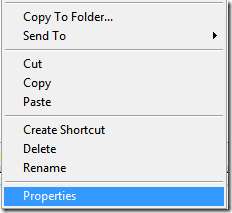
Cliquez maintenant sur l'onglet Sécurité dans la fenêtre des propriétés du dossier, puis sur le bouton Modifier.
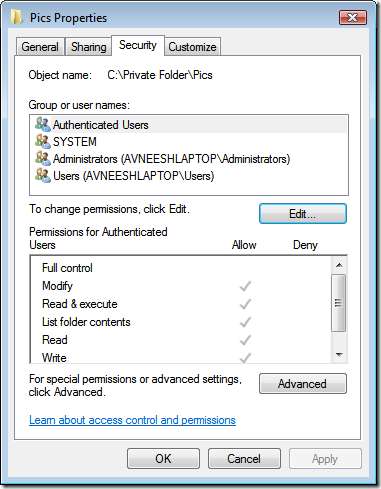
Cliquez sur le bouton Ajouter pour ouvrir la fenêtre «Sélectionner des utilisateurs ou un groupe».
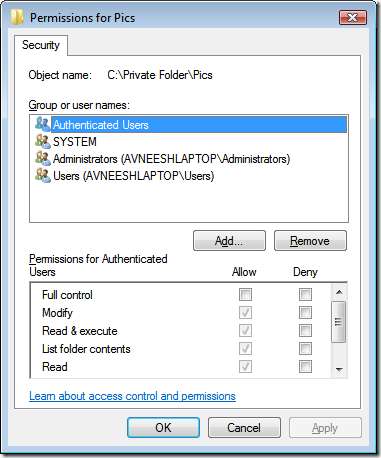
Vous pouvez maintenant saisir le nom d'utilisateur du compte pour lequel vous souhaitez restreindre l'accès dans la zone de texte (utilisez le bouton «Vérifier les noms» pour valider)
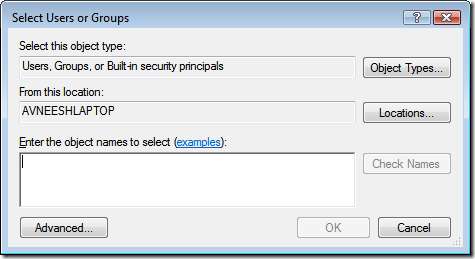
ou
si vous n'êtes pas sûr du nom d'utilisateur, cliquez sur le bouton Avancé , qui ouvre la fenêtre de recherche.
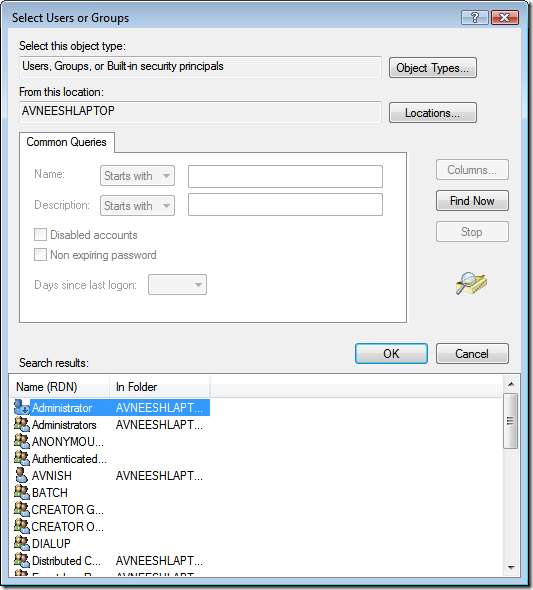
Pour rechercher tous les utilisateurs, cliquez sur le bouton Rechercher maintenant puis recherchez l'utilisateur dont vous souhaitez restreindre l'accès au dossier et cliquez sur OK. Maintenant, vous verrez le nom d'utilisateur répertorié dans la fenêtre Autorisations de sécurité, cliquez sur le nom d'utilisateur pour le sélectionner.
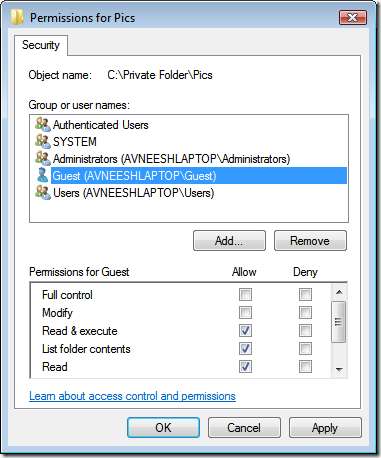
Sélectionnez le Refuser les autorisations pour cet utilisateur en cochant la case Refuser pour Contrôle total.

Maintenant, vous verrez un message de sécurité Windows qui indique en bref que les entrées Refuser remplacent toujours les autorisations d'autorisation. Cliquez sur Oui, puis sur OK.
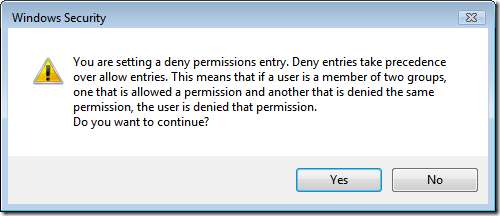
De cette façon, vous avez limité l'accès au dossier pour un utilisateur particulier (dans mon exemple, c'était un compte d'utilisateur invité dans Vista).
Conseil: vous pouvez également restreindre l'accès à tous les utilisateurs dans vista, tapez Tout le monde comme nom d'utilisateur, mais cela inclura également votre compte car il fait également partie du groupe d'utilisateurs Tout le monde.
Editor’s note : Les fichiers et dossiers de votre répertoire utilisateur doivent déjà être interdits aux autres utilisateurs réguliers de votre ordinateur. Bien sûr, si les autres utilisateurs sont des administrateurs, ils peuvent toujours réinitialiser l'une de ces autorisations, y compris refuser. La principale raison d'utiliser cette technique serait si vous essayez de supprimer l'accès aux dossiers sur un autre lecteur, par exemple en masquant des documents sensibles aux enfants, etc. Assurez-vous simplement que ces comptes d'utilisateurs n'ont pas d'accès administrateur.







